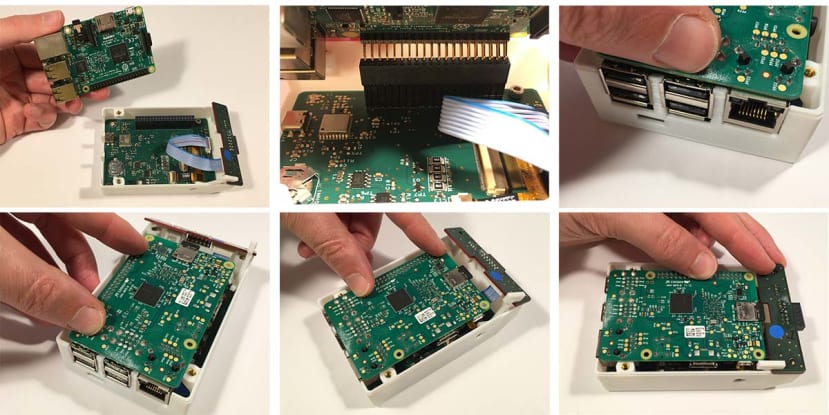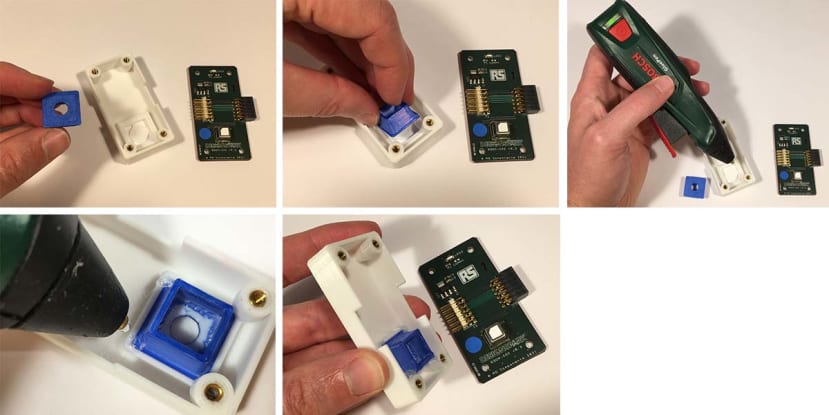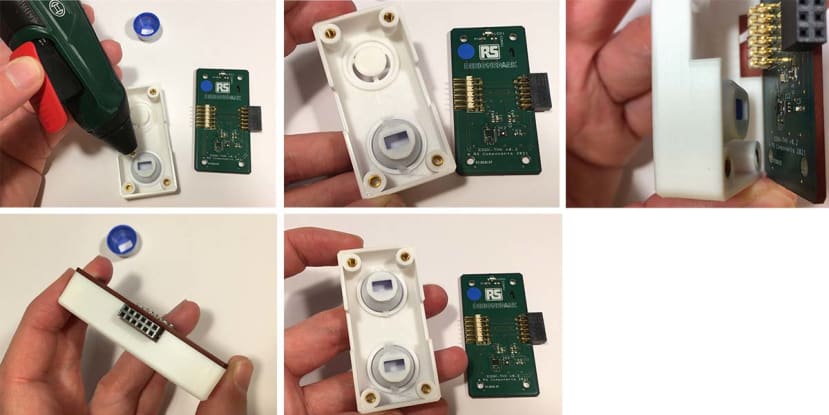Luftqualität Projekt Teil 1: Sensor Kit Bauanleitung - ESDK
Artikel folgenWie finden Sie diesen Artikel? Helfen Sie uns, bessere Inhalte für Sie bereitzustellen.
Vielen Dank! Ihr Feedback ist eingegangen.
There was a problem submitting your feedback, please try again later.
Was denken Sie über diesen Artikel?
Das DesignSpark Environmental Sensor Development Kit (ESDK) verfügt über austauschbare Luftqualitätssensoren, die wie LEGO-Bausteine an eine Raspberry Pi-Steuereinheit angeschlossen werden, die Ihre anonymisierten Daten an die Cloud sendet. Derzeit gibt es die folgenden 3 Einheiten:
Partikelsensor - dieser Sensor eignet sich hervorragend, um herauszufinden, ob Sie eine staubige Umgebung haben, was schlecht für Allergien zu Hause oder für die Sicherheit in einer Werkstatt sein könnte. Er kann sogar luftgetragene Partikel aus dem 3D-Druck oder Probleme aus der ersten Welt, wie z. B. entfernte Grillgerüche, erkennen und Sie auffordern, Ihre Wäsche schnell zu waschen!
CO2-Sensor - dies ist ein besonders heißes Thema im Jahr 2020/21, da CO2-Sensoren in der Pandemie als Indikator für "gute Belüftung" verwendet wurden. Noch können wir kein Virus in der Luft nachweisen (zu klein, zu teuer und zu komplex), aber wir können davon ausgehen, dass, wenn sich in einer Schule, einem Café oder einem Büro CO2 ansammelt, dies keine gute Luft ist, also öffnen Sie ein paar Fenster.
Wir haben uns ein nettes Projekt ausgedacht - The Good Air Canary - (denken Sie an den Kanarienvogel in einer Mine), als IoT-Desktop-Gerät, das Ihnen mitteilt, wenn der CO2-Gehalt in Ihrem Heimbüro zu hoch wird. Studien zeigen, dass die meisten von uns in Bezug auf ihr Querdenken und ihre Kreativität beeinträchtigt werden, wenn der CO2-Gehalt über 4000 ppm liegt - ein Wert, der in einem kleinen Büro mit geschlossenen Fenstern in nur einer Stunde erreicht wird!
VOC-, Temperatur- und Luftfeuchtigkeitssensor - dieser "doppelte" Sensor erfasst Umweltgrundlagen oder Temperatur und Luftfeuchtigkeit, was zur Kalibrierung der anderen Sensoren beiträgt, aber er erfasst auch den VOC-Index. Dabei handelt es sich um einen allgemeinen "aggregierten Wert für unangenehme Gerüche" oder flüchtige organische Verbindungen. Wenn Sie also den Käse anschneiden, wird dieser Sensor dies erkennen. Sie können nicht mehr dem Hund die Schuld geben.
GPS - Obwohl dieses Gerät für den Einsatz in Innenräumen konzipiert ist, können Sie es auch auf eine Autofahrt mitnehmen, denn solange Sie es vor Regen und Witterungseinflüssen schützen, könnte es Sie interessieren, wie Ihr Weg zur Schule oder zur Arbeit aussieht. Einige moderne Autos haben aus diesem Grund eine Zwangsbelüftung in der Klimaanlage.
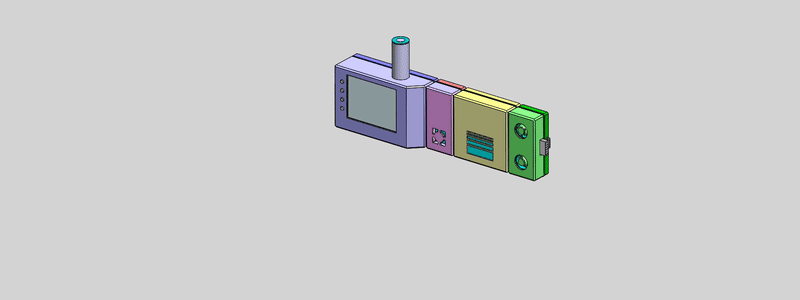
Das Luftqualitäts-Kit, explodiert, um zu zeigen, wie die Gehäuse zusammenpassen und wo sich die einzelnen Sensoren auf den "Plug-n-Play"-Leiterplatten befinden. Das Gerät wird von einem Raspberry Pi 3B+ mit Strom versorgt und verfügt über einen "Hut" mit einem Touchscreen zur Steuerung/Anzeige der Luftqualitätsdaten.
Teile, Werkzeug und Equipment
Die meisten Werkzeuge sind handlich, nur ein paar Extras wie Rotationswerkzeug und Bohrmaschine sind nützlich, aber nicht unbedingt erforderlich.
Elektronikteile:
- Luftqualität PCB Set: 5 PCBs von DesignSpark/RS Components.
- 3B+ Raspberry Pi empfohlen. Micro SD Card (32Gb oder mehr).
- USB C Stecker (für die Sensoreinheit, nicht für den RasPi).
- GPS Antenne und Kabel (optional).
- Optional: Keyboard, Maus, HDMI Cable für RasPi.
3D-Druck:
- 3D Printer (or able to print files via a print provider like Protolabs).
- Weißes Filament (+ 1 andere Farbe wie blau, optional).
- Printer Nozzles of 0.6mm, though 0.4mm will also be fine.
Fixtures & Fittings:
- Brass Inserts. (027-8534)
- Hex M3 x 10mm Screws - 16x (028-1007)
- Hex M3 x 6mm Screws - 2x (or can saw-down larger to size) (028-0981) .
- Slotted Micro DIN Rail (046-7349)
Consumables:
- SuperGlue (1x3g tube will be ample).
- Sellotape.
- Sandpaper (suggested 400, 600, 1000 grit)
Tools:
- File (for metal, and plastic filing).
- Mini Blowtorch (or soldering iron) - to insert Brass Inserts.
- Hex 2.5mm Key / Driver (for Screws).
- Scalpel / Craft Knife.
- Calipers.
- Hot Melt Glue Gun.
Bauanleitung:
Section 1: Preparation Guide.
Diese Anleitung zeigt Ihnen, wie Sie das CO2-Sensor-Gehäuse vorbereiten. Dieses besteht im Wesentlichen aus einem "Unterteil" und einem "Oberteil" mit einem "Einsatz", der in der Nähe des Sensors auf der Leiterplatte angebracht wird.
Dieser Vorgang kann für jede andere Einheit mit nur geringfügigen Abweichungen dupliziert werden. Ich habe die Steuereinheit gezeigt, da sie sich wesentlich unterscheidet, aber die gleichen Vorbereitungen mit dem Handwerkzeug werden empfohlen, um eine schöne Oberfläche nach dem Druck zu erhalten.
Verwenden Sie ein Skalpell, um kleine Defekte oder Fadenreste abzuschneiden.
Verwenden Sie eine Feile (2. Klasse), um alle größeren Ablagerungen auf den Oberflächen zu entfernen, die zusammengefügt werden.
Verwenden Sie eine kleine Lötlampe, um Fadenreste abzusengen.
Wenn Sie möchten, können Sie die Kanten auch mit feinem Schleifpapier bearbeiten.
Top Tip: 3D Druck Variationen
Abhängig von der Einstellung Ihres 3D-Druckers ist es möglich, dass die Löcher für die Messingeinsätze etwas größer gemacht werden müssen. Genauer gesagt 4 mm Durchmesser. Bohren Sie die Löcher vorsichtig mit einem scharfen Bohrer auf, und der Einsatz sollte sich gut einfügen lassen. Falls Sie sich fragen: "Warum drucken wir sie nicht gleich in der richtigen Größe?": Das war eine Technik, die ich bei Dyson gelernt habe, und es hat sich herausgestellt, dass die Löcher von Vorsprüngen etwas kleiner zu machen, bedeutet, dass die Qualität des Kunststoffs besser ist, wenn man sie zurückbohrt - und der Griff ist stärker. Außerdem werden so die Unterschiede zwischen den einzelnen 3D-Druckern ausgeglichen.
Setzen Sie die Messinggewindeeinsätze ein, indem Sie sie auf einen langen Bolzen schrauben und dann mit einem Schweißbrenner erhitzen. Sobald sie sich leicht verfärbt haben (oder nach 5 Sekunden, je nachdem, was früher eintritt), nehmen Sie den Einsatz und drücken ihn in das Loch der Nabe. (Wenn die Passung etwas eng ist, bohren Sie das Loch mit einem 4,0-mm-Bohrer auf).
Stellen Sie sicher, dass der Einsatz bündig ist und dass die Schraube (und damit der Einsatz) senkrecht zur Oberfläche steht. Lösen Sie die Schraube und lassen Sie den Einsatz an seinem Platz. Achten Sie darauf, dass die Schraube noch heiß sein kann, also seien Sie vorsichtig.
Schneiden Sie mit einem Skalpell überschüssigen Kunststoff ab, der beim Einpressen herausgedrückt wurde.
Top Tip: Lötlampe vs Lötkolben
Ich empfehle dringend die Verwendung einer Mini-Lötlampe (oder, falls nicht, eines Zigarettenanzünders), da diese relativ preiswert und in vielen Elektronikwerkstätten sehr nützlich sind. Sie können natürlich auch einen Lötkolben verwenden, aber es besteht die Gefahr, dass die Spitze zu weit über die andere Seite des Messingeinsatzes hinausragt und ein kleines Loch in Ihr 3D-gedrucktes Gehäuse brennt. Wenn Sie also einen Lötkolben verwenden, wählen Sie eine "klobige" Spitze, die nicht übersteht. Wenn Sie keine der beiden Methoden anwenden möchten, können Sie den Messingeinsatz auch mit einem Föhn oder einer Heißluftpistole erwärmen, und zwar mit einem ausreichend langen Bolzen, der nicht zu heiß wird.
Tun Sie dies für alle 4 Einsätze.
Verwenden Sie Schleifpapier, um bündig zu schleifen, wenn Sie es perfekt flach wollen. Arbeiten Sie mit einer Körnung von 400, 600 oder 1000.
Achten Sie darauf, kein Wasser auf nassem und trockenem Papier zu verwenden, da dies das weiße PLA verfärben würde.
Nehmen Sie das Basisteil und entfernen Sie jegliches Trägermaterial oder Späne aus den Löchern - mit einem rotierenden Werkzeug und einem Bohrer wie gezeigt. Verwenden Sie ein Skalpell, um Grate zu entfernen, und feilen Sie, falls hartnäckige Reste zurückbleiben.
Verwenden Sie eine geringe Menge Superkleber, um die "Abdeckung" wie gezeigt aufzukleben. Dies ist eine Vorsichtsmaßnahme, um sicherzustellen, dass kein Kontakt zwischen der Leiterplatte (und etwaigen übergroßen Lötstellen usw.) und der metallischen DIN-Schiene hergestellt werden kann. Obwohl dies unwahrscheinlich ist, lohnt es sich nicht, dies zu riskieren, und es verleiht der Einheit als Ganzes auch eine gewisse Festigkeit. Lassen Sie das Gerät idealerweise über Nacht stehen, damit eventuelle Ausgasungen abklingen können, da diese die Sensormessungen beeinträchtigen können.
Top Tip: Wenn Sie sich nicht sicher sind, ob der Superkleber ausgast, schlage ich vor, einen weniger flüchtigen Kleber zu verwenden, z. B. Hot Melt oder sogar etwas, das schnell verdunstet, wie Plastic Weld.
Die Gehäuse sollten nun bündig aneinanderstoßen, wie in der Abbildung gezeigt.
Jetzt sind die Teile bereit für den Zusammenbau mit den Platinen. Sie können natürlich alles in einer Farbe drucken oder die Einsätze farbig gestalten, wie ich es bei den fertigen Modellen getan habe.
Machen Sie das Gleiche für die Steuereinheit.
Diese Bilder zeigen im Wesentlichen den gleichen Prozess der "Reinigung" der 3D-Drucke und für die Steuereinheit, und die gleiche Absicht ist, um sicherzustellen, dass die Messing-Einsätze sind bündig und wahr, und dass die beiden Einheiten kommen sauber zusammen mit so wenigen Lücken wie möglich.
Top Tip: Wie gezeigt, können Sie nicht nur die Löcher für die Messingeinsätze mit einem 4mm-Bohrer vergrößern, sondern auch die Löcher für die Knöpfe, wie gezeigt. Dies korrigiert auch eventuelle Engstellen, die durch den 3D-Druck bzw. die Schneidemaschine entstehen.
Sie sind nun bereit, die Gehäuse mit den entsprechenden Platinen zusammenzubauen.
Teil 2: Zusammensetzen
Teil A: Steuereinheit
Erste Schritte. Hier wird ein Raspberry Pi 3B+ verwendet. Die hier gezeigten Platinen sind grün, da es sich um die endgültige Vorproduktionsversion handelt. Ihre Platine wird jedoch in einem fantastischen DesignSpark-Rot gehalten sein!
Vergewissern Sie sich, dass Sie den Bildschirmschutz entfernt haben und dass die Micro-SD-Karte mit der Firmware/Software geflasht wurde und in den Steckplatz im Raspberry Pi eingelegt ist.
Prüfen Sie, ob der Anschluss der PMOD-Platine passt, und schließen Sie sie wie abgebildet an den Bildschirm/Hut an. Legen Sie die PMOD-Platine (dünn) für später beiseite. Bereiten Sie nun das Gehäuse vor.
Schieben Sie den Hut wie abgebildet in das Gehäuse (er muss zuerst an der "Knopfseite" eingesetzt werden). Achten Sie darauf, dass die Knöpfe entsprechend durch die Löcher ragen, bevor Sie den Bildschirm ganz hineindrücken. Prüfen Sie, ob der Bildschirm gleichmäßig aussieht und die Knöpfe durchgängig sind und beim Drücken "klicken".
Schrauben Sie den Hut mit 2x M3x6mm ein, wie auf den letzten beiden Bildern gezeigt.
Tipp - verwenden Sie Blutack, um die Schraube auf dem Werkzeug zu halten, wie gezeigt. Dies hilft bei kniffligen Operationen, aber auch zu vermeiden, Kontakt mit Komponenten und Kurzschluss (die Platine kann ausgesteckt werden, aber die Knopfzelle Batterie zum Beispiel würde nicht wollen, kurzgeschlossen werden, so am besten, um jeden Metallkontakt zu vermeiden).
Verbinden Sie nun das PMOD-Board wie abgebildet mit dem Kabel.
Optional: Wenn Sie den Bildschirm zusätzlich stützen möchten, fügen Sie einen Clip an der Halterung hinzu (siehe Abbildung). (Dies ist nur dann erforderlich, wenn Sie davon ausgehen, dass die Leute mit dem Bildschirm hart umgehen werden, da er sich bei aggressivem Druck etwas verbiegen kann). Legen Sie sie wie abgebildet an. (Noch nicht festschrauben).
Ohne angeschlossene Spannungsversorgung: Nehmen Sie Ihren Raspberry Pi und schieben Sie ihn vorsichtig auf die GPIO Header Pins wie gezeigt. Achten Sie darauf, dass sie an beiden Enden übereinstimmen, da die Platine sonst wahrscheinlich gesprengt werden würde. Drücken Sie mit zunehmendem Druck nach unten und achten Sie darauf, dass die Platine waagerecht bleibt (d.h. drücken Sie nicht auf die gegenüberliegende Seite, da dies die Pins verbiegen würde). Drücken Sie weiter, bis die Platine vollständig angedockt ist. Die Raspberry Pi-Platine befindet sich dann auf gleicher Höhe mit den Gehäuseverbindungen und sollte nicht mehr allzu sehr wackeln.
Nehmen Sie die Grundplatte und schrauben Sie sie wie gezeigt mit den M3x12mm-Schrauben ein. Ziehen Sie die Schrauben nach der Methode des Ingenieurs an, d.h. ziehen Sie alles locker an und ziehen Sie dann die Schrauben wieder fest an. Die Schrauben müssen nur "fingerfest" angezogen werden, um die Platinen nicht zu sehr einzuklemmen. Und schon ist das Hauptsteuergerät fertig!
Schalten Sie das Gerät noch nicht ein, da Sie bei der ersten Verwendung idealerweise eine Sensoreinheit anschließen sollten.
Teil B: Partikelsensor
Bauen Sie die Teile für die Partikelsensoreinheit wie gezeigt zusammen. Nehmen Sie das "farbige Blatt" und kleben Sie es mit etwas Tesafilm an seinen Platz. Wenn Sie einen winzigen Klecks Heißkleber hinzufügen möchten, um es sicherer zu befestigen, tun Sie das bitte, aber vielleicht möchten Sie auch die Farben ändern, also tun Sie das vielleicht, wenn Sie sich mit dem Farbschema sicher sind, das Ihnen gefällt.
Drücken Sie auch den Einsatz wie gezeigt ein. Der Sitz sollte eng sein, aber wenn er locker sitzt, können Sie auch etwas Heißkleber auftragen, um ihn zu fixieren. Vermeiden Sie Superkleber in der Nähe der Sensoreingänge/-ausgänge!
Achten Sie darauf, dass die Kabel wie gezeigt gleichmäßig aufgerollt sind (Ihre können auch kürzer sein, wenn es sich um eine aktualisierte Version handelt!), verstauen Sie die Kabel im oberen Bereich, wie im zweiten Bild gezeigt, und senken Sie dann die Leiterplattenbaugruppe ab, wobei Sie darauf achten, dass keine Kabel eingeklemmt werden.
Richten Sie die Löcher wie abgebildet aus. Schrauben Sie die Grundplatte wie abgebildet fest.
Die Baugruppe sollte wie abgebildet bündig sitzen. Sie können dies mit dem Hauptsteuergerät zeigen.
Teil C: CO2 Sensor.
Bauen Sie die Komponenten wie abgebildet zusammen. Testen Sie den Sitz des blauen Einsatzes. Wenn alles gut sitzt, tragen Sie etwas Heißkleber auf, um ihn zu befestigen. (Heißkleber ist Superkleber vorzuziehen, da er weniger ausgast und sich leichter wieder lösen lässt. Außerdem hat er eine gewisse Elastizität, die eventuelle Toleranzabweichungen des Baus günstig ausgleicht. Achten Sie nur darauf, dass Sie alle Klebereste entfernen, um die Sensoren nicht zu verunstalten.
Solange der Schmelzkleber noch biegsam ist, setzen Sie das Gehäuseoberteil probeweise auf die Leiterplatte und prüfen Sie, ob es passt, ohne dass Sie stark drücken müssen oder dass es uneben ist.
Schrauben Sie die Basiseinheit an, und sie sollte wie folgt aussehen!
Teil D: VOC + Temp + RH% Sensor.
Bauen Sie die Teile wie gezeigt zusammen. Überprüfen Sie zunächst, ob die "Manschette" gut über die beiden Sensoren passt. Sie sollte eng anliegen, aber die Kanten nicht berühren. Sollten Sie mit einem der kleinen Bauteile auf der Platine in Konflikt geraten, empfehlen wir, überschüssige Teile des 3D-Druckteils vorsichtig zuzuschneiden, damit es ohne Kontakt/Kollision passt.
Hinweis: Vielleicht ist Ihnen aufgefallen, dass sich beide Sensoren in einer einzigen Manschette befinden, obwohl es zwei sind. Sie haben Recht, dass der "obere" Einlass rein kosmetisch ist. Ursprünglich waren sie getrennt, wurden aber später wegen der besseren technischen Leistung nebeneinander angebracht.
Die Puristen unter uns werden diese Überheblichkeit vielleicht missbilligen, aber aus der Sicht des Benutzers ist es einfach einfacher, eine klarer erkennbare Einheit zu haben (d.h. weniger Ähnlichkeit mit dem CO2-Sensor), daher hoffen wir, dass dies verzeihlich ist!
(Wenn Sie damit nicht einverstanden sind, können Sie den oberen Einlass einfach in CAD löschen und "glätten").
Wie bei den anderen Sensoren - tragen Sie einen kleinen Klecks Heißkleber auf den Kragen auf und positionieren Sie ihn so, dass Sie die Ausrichtung mit den Sensoren überprüfen können, indem Sie dazwischen schauen, während Sie ihn schließen. Wenn alles in Ordnung ist, sollte keine Kraft erforderlich sein, um die Leiterplatte und das Gehäuseoberteil zusammenzudrücken. Fügen Sie den zweiten 'Dummy'-Kragen wie gezeigt hinzu.
Schrauben Sie die Basiseinheit vorsichtig an. Nicht zu fest anziehen.
Fertig!
Teil E: Optional: GPS Setup.
Nehmen Sie das Kabel für das GPS wie abgebildet und drücken Sie es vorsichtig, aber fest auf den Anschluss in der Ecke, wie abgebildet. Versuchen Sie, es gleichmäßig aufzudrücken - nicht erst auf einer Seite "wackeln". Es sollte einrasten.
Führen Sie den Schraubverbinder durch die Wand und ziehen Sie die Muttern wie gezeigt an. Zum Schluss schrauben Sie die GPS-Antenne wie abgebildet an. (Wenn Sie sich vorstellen können, die Antenne oft zu entfernen, haben wir ein "Sicherungsstück" beigefügt, das auf die Innenseite passt, um die Schraube an ihrem Platz zu halten; fügen Sie dieses hinzu, bevor Sie die Muttern anbringen.
Und schon sind Sie fertig! Jetzt können Sie die GPS-Antenne mit der "Eitelkeitsabdeckung" versehen und sie zum Testen sicher einschalten.
Hinweis: Wenn Sie die GPS-Antenne nicht haben möchten, können Sie entweder das Loch in CAD "überfüllen" oder die "Lasche" wie abgebildet einfügen und mit etwas Heißkleber (besser als SuperGlue, da Sie ihn später bei Bedarf entfernen können) hineinkleben.
Teil F: Einsätze ändern (Farben und Toleranz).
Die farbigen Einsätze (oben in Dunkelblau und unten in Hellblau dargestellt) sind nicht nur kosmetisch: Sie wurden entwickelt, um es Ihnen zu ermöglichen, die Gehäuse in einer relativ "groben" Auflösung zu drucken (z. B. mit einer 0,6-mm-Düse und einer "Entwurfsschicht" von 0,32 mm Höhe). Obwohl Sie die Einsätze sicherlich mit der gleichen Auflösung auf Ihrem 3D-Drucker drucken können, ist es ratsam, zumindest die 0,6 mm Schichthöhe auf die "Standard"-Qualität von 0,2 mm zu setzen, aber wenn Sie können, versuchen Sie, mit der kleinsten Düse, die Sie haben, und der kleinsten entsprechenden Schichthöhe zu drucken. Das bedeutet, dass die Passform besser sein wird.
Der zweite Vorteil ist, dass Sie bei Problemen mit der Passform Ihrer Schnittstelle zwischen Sensor/PCB und Einsatz diese anpassen können, ohne das gesamte Gehäuse neu entwerfen und drucken zu müssen. Das spart hoffentlich Zeit, Mühe und Geld.
Die "Becher"-Form der VOC-Sensor-Einheiten hat eine "Hut"-ähnliche Krempe. Dies dient dazu, dass das Teil beim Drucken nicht umkippt (und dennoch keine Druckunterstützung benötigt). Dieser ist nur 0,5 mm breit und kann daher leicht mit einem Skalpell oder Seitenschneider abgeschnitten werden.
Da Sie die Idee verstanden haben, können Sie dasselbe für die CO2-Einsätze tun
Und natürlich die Partikeleinheit
Teil G: DIN Schiene hinzufügen (für Unterstützung und Wandmontage).
Jedes der Geräte ist so konzipiert, dass es auf eine DIN-Schiene geschoben werden kann. DIN-Schienen sind ein genormter Metallabschnitt, an dem verschiedene elektronische Geräte angebracht werden. Wahrscheinlich haben Sie sie in Ihrem Sicherungskasten zu Hause oder in einem Serverzentrum am Arbeitsplatz. Wir haben hier "Mini"-DIN-Schienen verwendet, da sie überall erhältlich sind und mit einer Bügelsäge oder Bandsäge auf jede beliebige Länge zugeschnitten werden können.
Es kann hilfreich sein, eventuelle Grate vom Sägen abzufeilen. DIN-Schienen werden oft in 1m-Längen geliefert, und ich würde vorschlagen, dass Sie einige Abschnitte für die Steuereinheit sowie 1, 2 und 3 der Sensormodule abschneiden, damit Sie alle Varianten für die zukünftige Verwendung bereit haben.
Alles erledigt
Versuchen Sie, Waldbrände zu überwachen, Schadstoffe aus Industrieanlagen zu untersuchen oder sogar herauszufinden, ob Ihr Gasherd unsicher ist? Wir hoffen, dass Sie sich uns auf dieser Reise anschließen, die wir als Activist Engineering bezeichnen, indem wir hochmoderne Technologie in die Hände von Technikern geben, die etwas bewirken wollen.